Jak spouštět aplikace při psaní na Androidu
Různé / / February 14, 2022
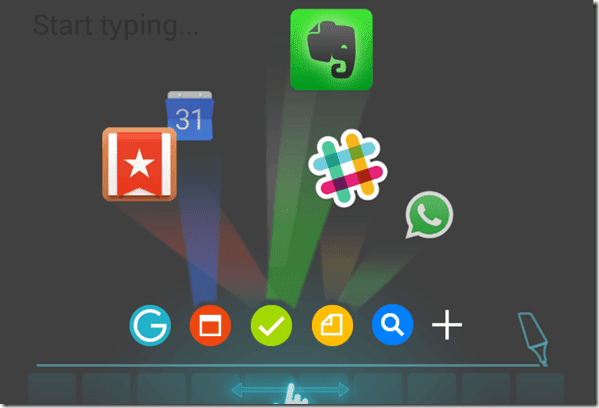
Android se vždy snaží uživatelům zjednodušit multitasking. Je to jeden ze základních pilířů, které vedou k dominanci Androidu nad ostatními (čti iOS) chytrými platformami. I v nejnovější verzi Google zrychlil přepínání aplikací. To však funguje pouze v případě, že již máte aplikaci spuštěnou na pozadí. Pokud potřebujete spustit aplikaci, která není uložena v dočasné paměti, výchozí možností by bylo otevřít zásuvku aplikace.
Ale mluvíme o Androidu a na rozdíl od jiných mobilních operačních systémů jej lze snadno tvarovat za účelem zvýšení produktivity.
Koukni na to: V minulosti společnost Guiding Tech sdílela několik skvělých aplikací pro Android, které vám mohou pomoci plynule přepínat mezi aplikacemi.
Dnes se chystáme přidat Klávesnice Ginger, která vám umožní rychle spouštět oblíbené aplikace během psaní.
Klávesnice Ginger pro Android
Instalace a nastavení je typické; budete muset povolit Ginger jako jednu z aktivních klávesnic na vašem zařízení a poté ji nastavit jako výchozí. Aplikace vás požádá o vytvoření účtu nebo použití existujícího účtu. Ale to je volitelné a lze to přeskočit.
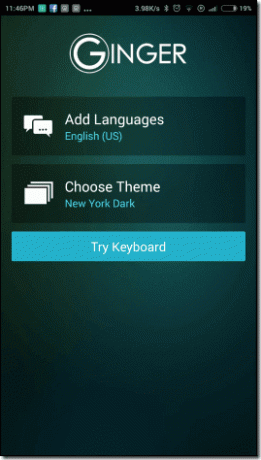
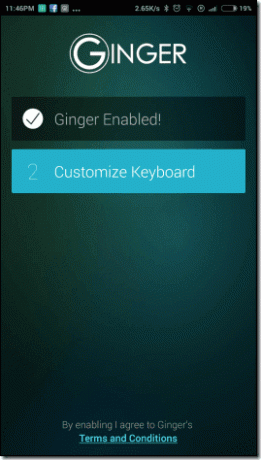
Úplně první věc, které si při používání klávesnice všimnete, je multitaskingový hlavní panel s některými výchozími aplikacemi, které jsou k němu připojeny. Pomocí těchto ikon můžete buď spouštět aplikace, nebo použít možnost Rychlé přidání k vytváření poznámek nebo označení události v kalendáři. Jakmile začnete psát, klávesnice vám na stejné liště zobrazí doporučení a ikony se skryjí.
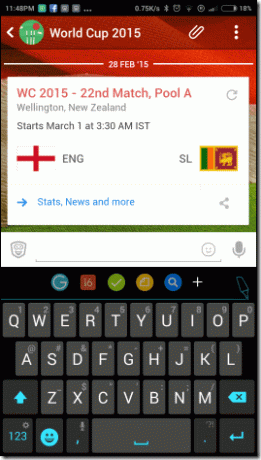
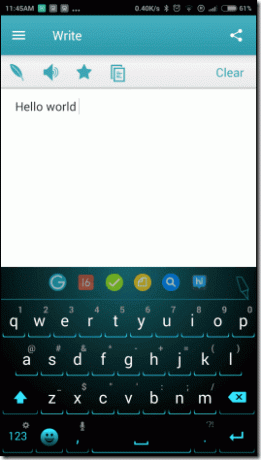
Klávesnice nejen zobrazuje návrhy, ale také vás na ně varuje nesprávné gramatické a pravopisné chyby. Horní lišta se posouvá doleva nebo doprava a přepíná mezi přepínačem aplikací a režimem kontroly gramatiky.
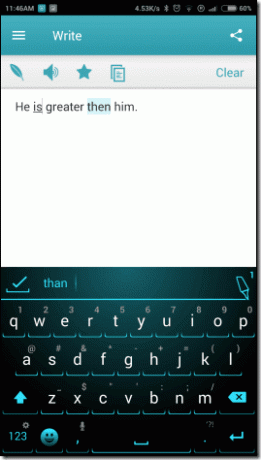
Za žádných okolností by výchozí aplikace nikomu nestačily. Pokud tedy chcete do seznamu přidat vlastní aplikaci, nejlepší způsob, jak to udělat, by bylo klepnout na tlačítko +, když máte otevřenou klávesnici v aplikaci, kterou chcete přidat. Do seznamu zástupců se přidá malá ikona aplikace.
Přepínač aplikací je velmi užitečný v mnoha situacích a ušetří čas, když potřebujete přenášet data z jedné aplikace do druhé. Aplikace lze z hlavního panelu odebrat dlouhým stisknutím a následným výběrem Odstranit volba. The Odebrat všechny možnost je dostupná v nastavení.
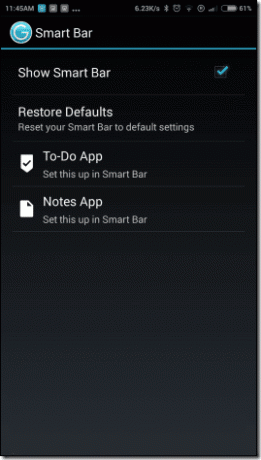
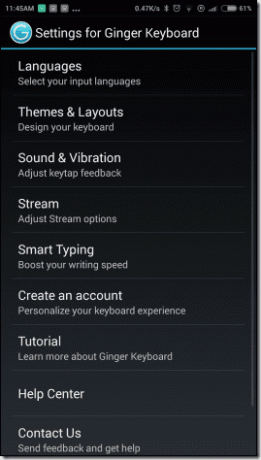
Kromě toho můžete pomocí přejetí prstem psát a přidat online synchronizaci, abyste klávesnici dodali osobitý vzhled. Možnost je pojmenována Proudy pro Ginger a je ve výchozím nastavení aktivní.
Klávesnice je dodávána s klientským zapisovačem Ginger, který překládá, přeformuluje a také kontroluje gramatiku vybraného obsahu. A to vše bez cenovky. Jediný okamžik, kdy možná budete muset utratit nějaké peníze, je, když chcete, aby vaše klávesnice vynikla. Zatímco některá z výchozích motivů klávesnice jsou zdarma, většina z nich stojí kolem jednoho dolaru, přičemž balíčky témat běží až za 5 USD.
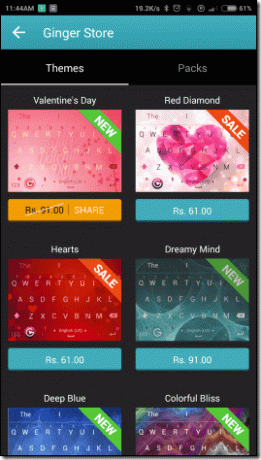

Závěr
Takto můžete pomocí klávesnice Ginger psát, opravovat gramatiku a také přepínat mezi aplikacemi pro usnadnění sdílení dat mezi aplikacemi na droidu. Vyzkoušejte klávesnici a zjistěte, zda vám dává dostatek důvodů k tomu, abyste opustili svou současnou klávesnici. Pokud ne, nezapomeňte se podělit o to, co je tak zvláštního na tom, který právě používáte.
Poslední aktualizace 3. února 2022
Výše uvedený článek může obsahovat přidružené odkazy, které pomáhají podporovat Guiding Tech. Nemá to však vliv na naši redakční integritu. Obsah zůstává nezaujatý a autentický.



